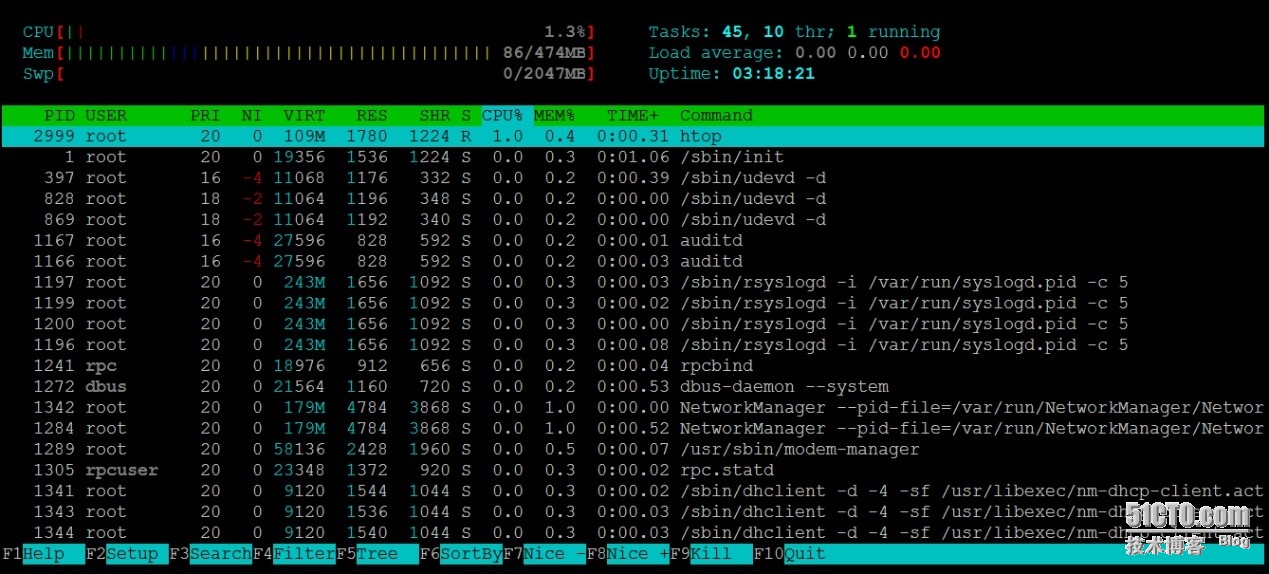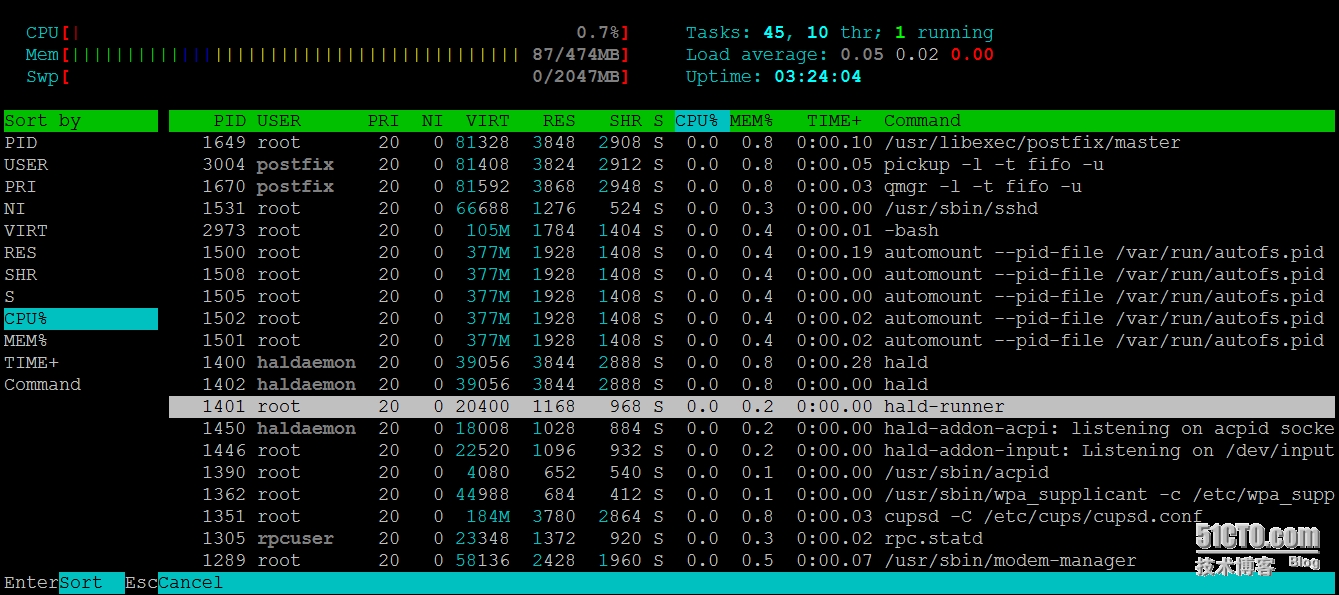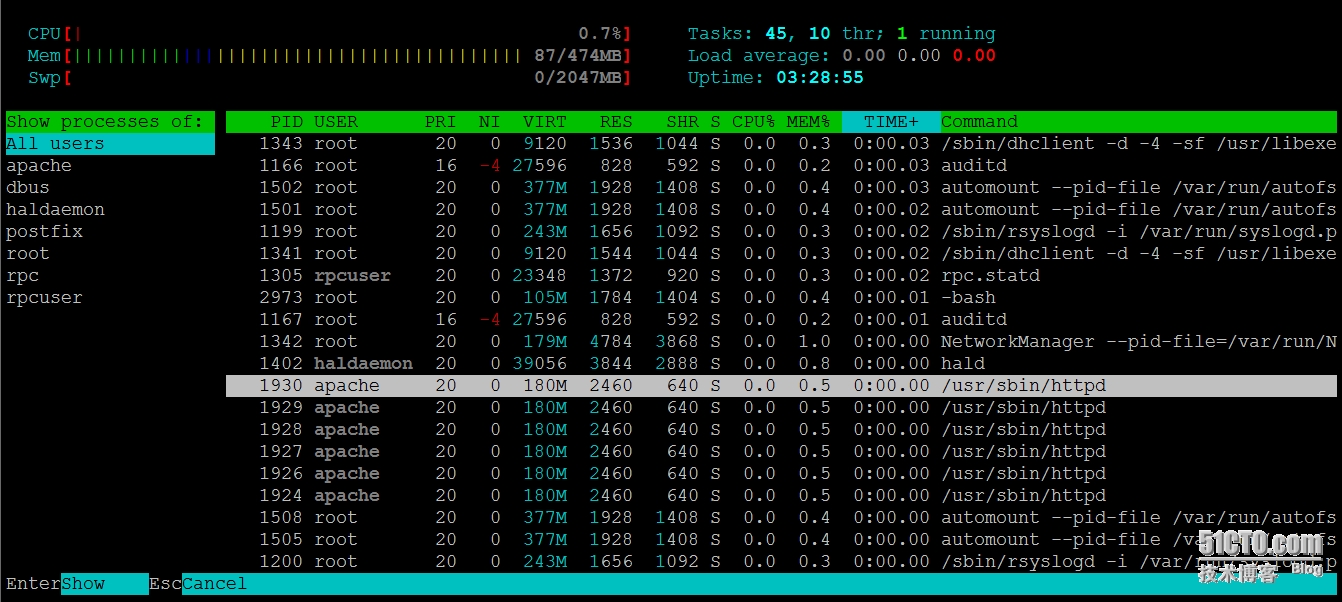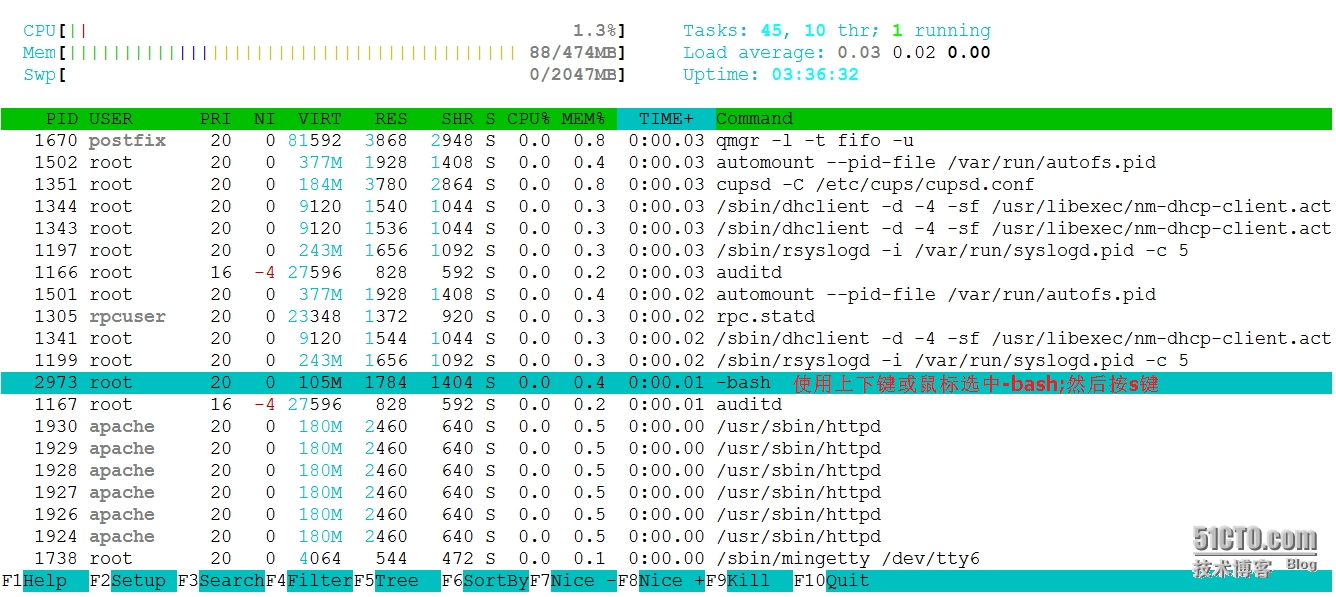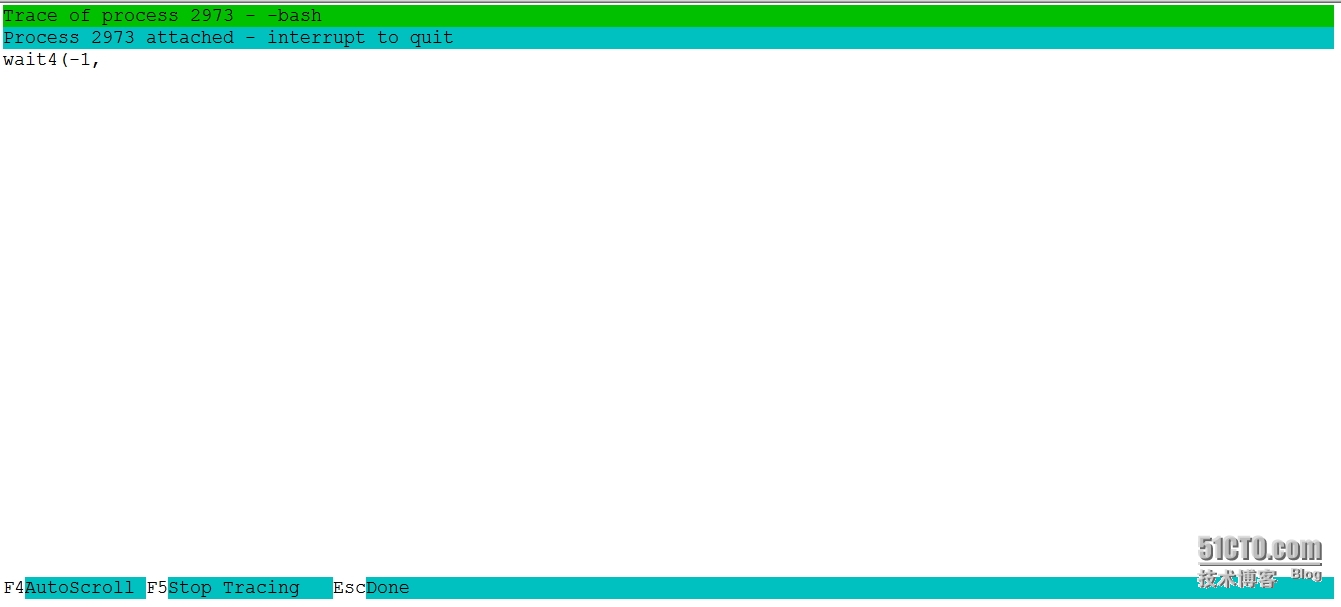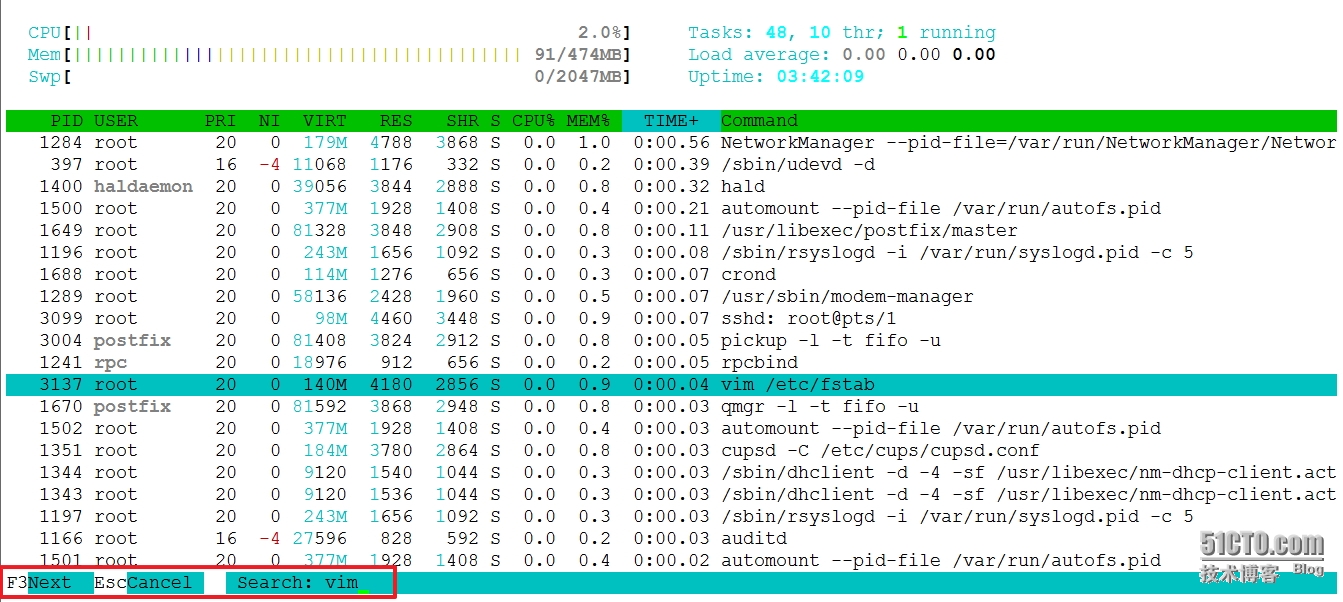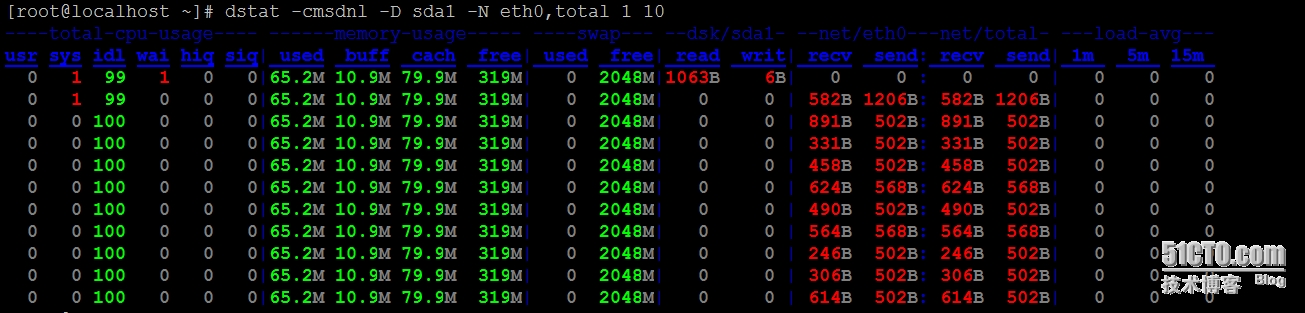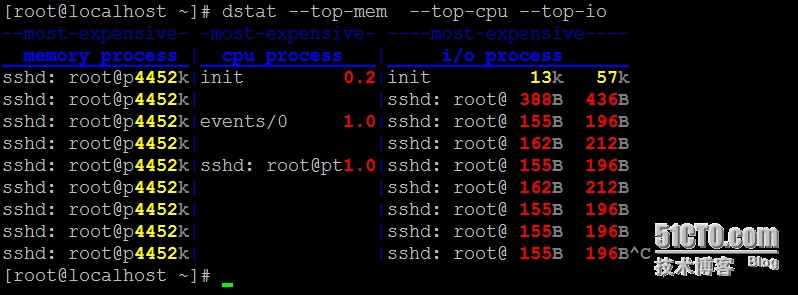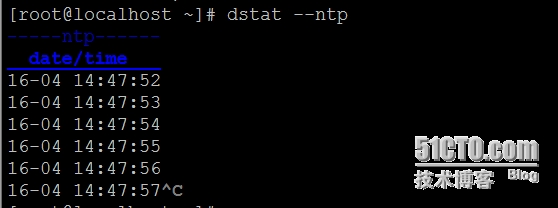进程管理工具htop/glances/dstat的使用
htop:
安装htop
htop是Linux系统下一个基本文本模式的、交互式的进程查看器,主要用于控制台或shell中,可以替代top
1) 快速查看关键性能统计数据,如CPU(多核布局)、内存/交换使用;
2) 可以横向或纵向滚动浏览进程列表,以查看所有的进程和完整的命令行;
3) 杀掉进程时可以直接选择而不需要输入进程号;
4) 通过鼠标操作条目;
5) 比top启动得更快;
htop由epel提供的,在安装前应该事先配置好epel的yum源
[root@localhost~]# yum info htop
已加载插件:fastestmirror,refresh-packagekit, security
Loadingmirror speeds from cached hostfile
可安装的软件包
Name : htop
Arch : x86_64
Version : 1.0.1
Release : 2.el6
Size : 75 k
Repo : epel
Summary : Interactive process viewer
URL : http://htop.sourceforge.net/
License : GPL+
Description: htop is an interactive text-mode process viewer for Linux, similar to
: top(1).
安装htop
[root@localhost~]# yum install htop -y
简单使用htop
[root@localhost ~]# htop
F1 : 查看htop使用说明
F2 : 设置
F3 : 搜索进程
F4 : 过滤器,按关键字搜索
F5 : 显示树形结构
F6 : 选择排序方式
F7 : 减少nice值,这样就可以提高对应进程的优先级
F8 : 增加nice值,这样可以降低对应进程的优先级
F9 : 杀掉选中的进程
F10: 退出htop
交互式命令:
u:过滤仅显示选定用户的进程;
s:跟踪选定的进程所发起的系统调用;
l:显示选定进程所打开的文件;
t:显示进程的层次结构;F5
a:设定进程的cpu亲缘性;(将选定的进程绑定在指定的CPU上)
命令选项:
-d#: 延迟时长
-uUSERNAME: 仅显示指定用户的进程;
-sCOLUMN: 根据指定的字段进行排序;
按F6进入按排序
按F1或h 进入帮助界面
/ : 搜索字符
h : 显示帮助
l :显示进程打开的文件: 如果安装了lsof,按此键可以显示进程所打开的文件
u :显示所有用户,并可以选择某一特定用户的进程
s : 将调用strace追踪进程的系统调用
t : 显示树形结构
H :显示/隐藏用户线程
I :倒转排序顺序
K :显示/隐藏内核线程
M :按内存占用排序
P :按CPU排序
T :按运行时间排序
按u可查看某指定用户的运行的进程;默认为所有用户
查看bash进程发起的系统调用
使用上下键或鼠标选中-bash;然后按s键
按q键推出htop
查看vim打开的文件
按/ 或这F3 进入搜索输入im
选中vim行按l键
glances:
由epel提供
安装glances
[root@localhost~]# yum install glances -y
glances [-bdehmnrsvyz1] [-B bind] [-cserver] [-C conffile] [-p port] [-P password] [--password] [-t refresh] [-ffile] [-o output]
常用选项:
-b:以Byte/s为单位显示网卡设备数据交换速率;
-d:关闭磁盘I/O功能模块;
-f/PATH/TO/SOMEFILE:设置输出文件的位置及格式;
-o{HTML|CSV}:
-m:关闭mount功能模块
-n:关闭网络功能模块
-r:关闭进程列表功能模块
-t#: 指定延迟时长,默认为3秒;
-1:单独显示每颗CPU相关负载数据信息;
简单使用glances
[root@localhost~]# glances -t 1
使用h获取帮助信息
glances支持远程模式:
即可以以C/S模式工作:
Server:以监听模式启动glances;
Client: 以远程模式启动glances,远程连入指定服务器,并Server上的相关性能数据;
服务模式:
glances-s -B IPADDR
-B:用于指明监听的本地地址;
客户端模式:
glances-c IPADDR
-c: 用于连入的服务器的地址;
示例
在172.16.6.61上用glances服务器默认
#glances -s -B 172.16.6.61
使用客户端连入172.16.6.61
[root@localhost~]# glances -c 172.16.6.61
dstat
dstat:整合了vmstat, iostat, netstat and ifstat四款工具的功能, 且添加了许多额外的功能(Dstat is a versatilereplacement for vmstat, iostat and ifstat. Dstat overcomes some of thelimitations and adds some extra features.);其结果可以保持到csv文件,使用脚本或第三方工具对性能进行分析利用(如通过监控平台监控,也可以保持到数据库)。在Centos 6.x系统上安装基本服务器即默认安装;
使用方法
dstat[-afv] [options..] [delay [count]]
使用 dstat -h查看全部选项,这里不逐一列举,下面简单介绍下常用选项
常用选项
# 直接跟数字,表示#秒收集一次数据,默认为一秒;dstat 3表示3秒更新一次
-c:显示cpu性能指标相关的统计数据;包括user, system, idle(空闲等待时间百分比), wait(等待磁盘IO), hardware interrupt(硬件中断), software interrupt(软件中断)等;
-d:显示disk相关的速率数据;
-Dtotal,sda 统计指定磁盘或汇总信息 ;例如: dstat-D total,sda
-g:显示page相关的速率数据;()交换空间
-i:显示interrupt相关的速率数据;
-l:显示load average相关的统计数据;包括1分钟、5分钟、15分钟平均值
-m:显示memory相关的统计数据;包括used,buffers, cache, free
-n:显示网络收发数据的速率;
-p:显示进程相关的统计数据,包括runnable、uninterruptible、new
-r:统计I/O请求,包括读写请求
-s:显示swap的相关数据;统计swap已使用和剩余量
-y:显示系统相关的数据,包括中断和进程切换;
-t 显示统计时时间
示例:
常用组合
# dstat -cmsdnl -D sda1 -N eth0,total 1 10
dstat的高级用法
--top-[bio|cpu|cputime|cputime-avg|io|latency|latency-avg|mem|oom}
--top-cpu:显示最占用CPU的进程;
--top-bio:显示最消耗block io的进程;块级别
--top-io:最占用io的进程;占据IO进程
--top-mem:显示最占用内存的进程;
示例: 统计最占用cpu 最占用内存最占用磁盘IO的进程
# dstat --top-mem --top-cpu --top-io
--ipc:显示进程间通信相关的速率数据;
--raw:显示raw(裸)套接的相关的数据;
--tcp:显示tcp套接字的相关数据;
--udp:显示udp套接字的相关数据;
--unix:显示unix sock接口相关的统计数据;
--socket:
-a: -cdngy
获取其他应用信息:
dstat还可以获取其他应用信息,如通过下列选项,可以获取到其他一些常用应用信息:
--postfix显示postfix队列大小
--sendmail显示sendmail队列大小
--ntp显示ntp服务器时间
--nfs3获取nfs客户端信息
--nfsd3获取nfs服务器信息,不过nfs服务器版本需为第三版才可以,该选项还有更多用法,可以参考man帮助获取
--mysql5-(cmds|conn|io|keys ) 获取mysql5相关信息
示例: 获取ntp server上的时间
# dstat --ntp
本文出自 “笨小孩” 博客,请务必保留此出处http://1066875821.blog.51cto.com/2375046/1637335
郑重声明:本站内容如果来自互联网及其他传播媒体,其版权均属原媒体及文章作者所有。转载目的在于传递更多信息及用于网络分享,并不代表本站赞同其观点和对其真实性负责,也不构成任何其他建议。